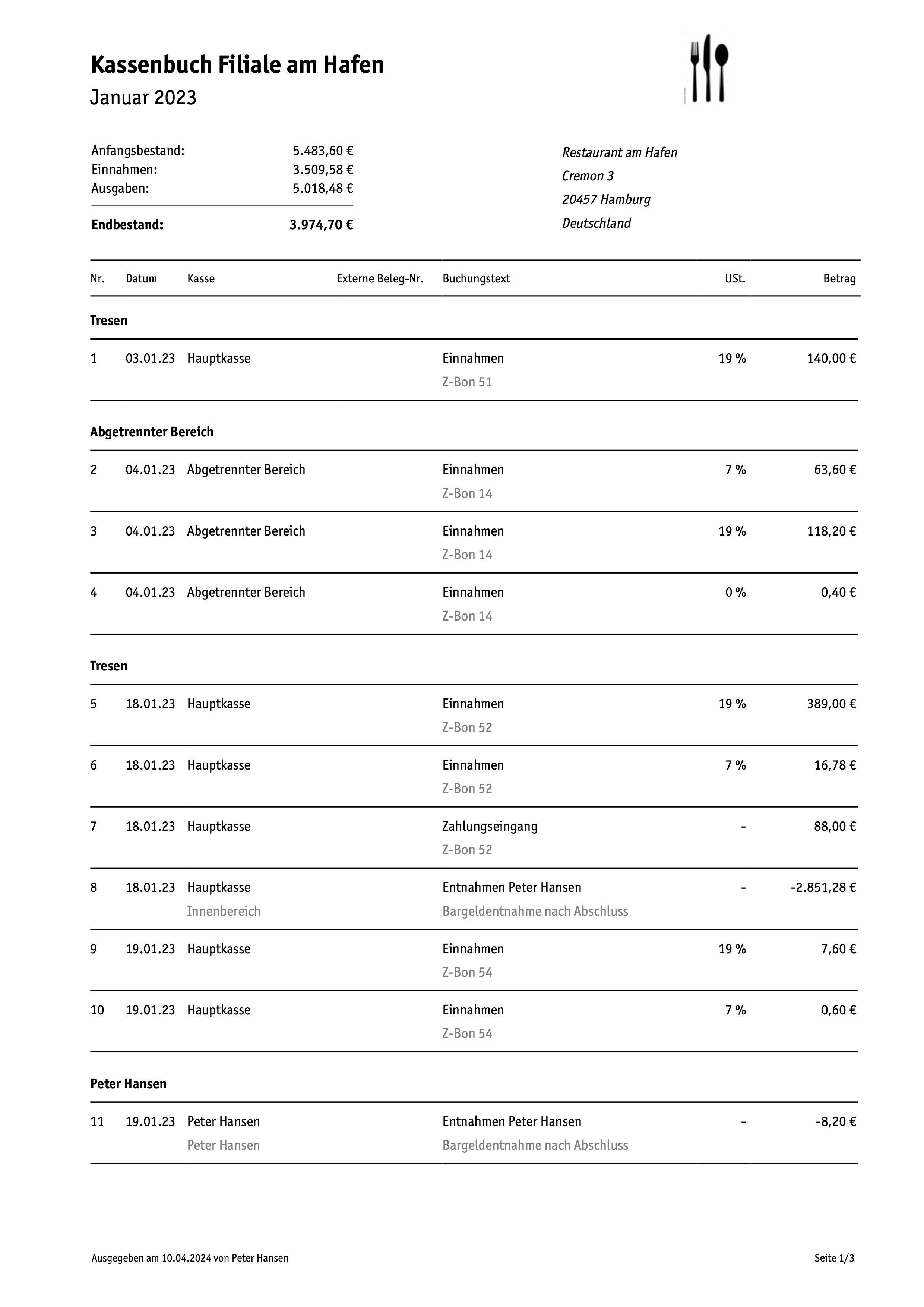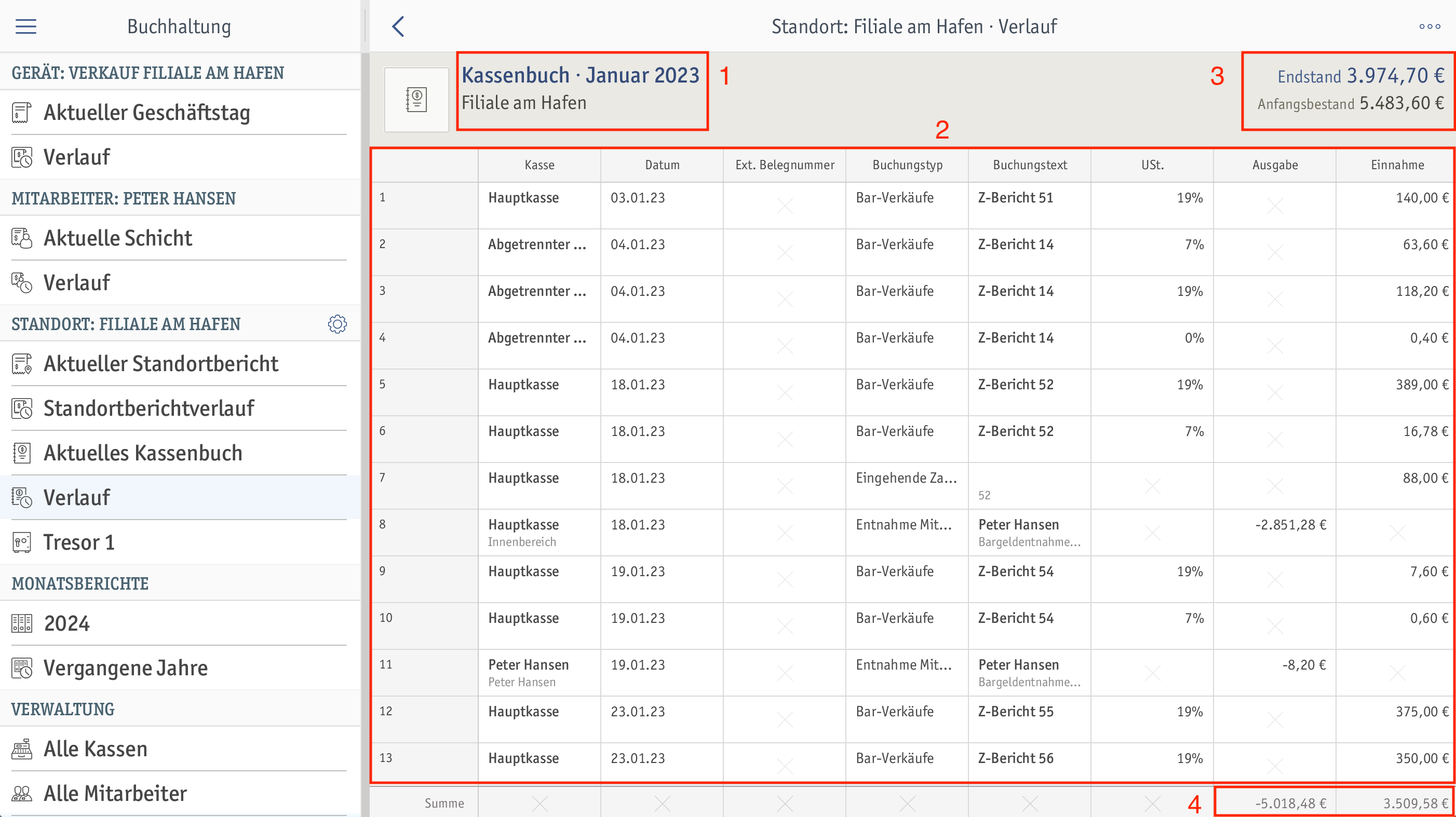
Das Kassenbuch zeichnet alle Geschäftsvorfälle (d. h. die Bargeldbewegungen) an deinem POS-Standort auf. Dazu gehören z. B. Bareinnahmen aus Verkäufen, Auszahlungen, Bargeldeinlagen zu Beginn sowie Bargeldentnahmen am Ende eines Geschäftstags. Bargeldlose Transaktionen, wie z. B. Kartenzahlungen, werden nicht im Kassenbuch erfasst. Pro Monat wird ein neues Kassenbuch erstellt.
Das Kassenbuch dient als Übersicht über deine Bargeldflüsse. Detailliertere Informationen zu den einzelnen Transaktionen an deiner Kasse findest du im DATEV-Export (Deutschland) bzw. im CSV-Export (Schweiz).
Mehr Informationen zum DATEV-Export erfährst du unter Lokaler DATEV-Export am Mac- oder Windows-Client sowie DATEV-Einstellungen und DATEV-Export.
Mehr Informationen zum CSV-Export erfährst du unter 🇨🇭CSV Export und 🇨🇭 Welche Informationen finde ich im CSV-Export?
Das Kassenbuch findest du in enforePOS unter Verkauf > Buchhaltung. Im Menü auf der linken Seite findest du unter dem Namen deines POS-Standorts die Bereiche Aktuelles Kassenbuch und Verlauf. Unter Aktuelles Kassenbuch siehst du das Kassenbuch des laufenden Monats. Unter Verlauf kannst du alle Kassenbücher der vergangenen Monate einsehen.
So sieht das Kassenbuch eines abgeschlossenen Monats in enforePOS aus (Ausschnitt):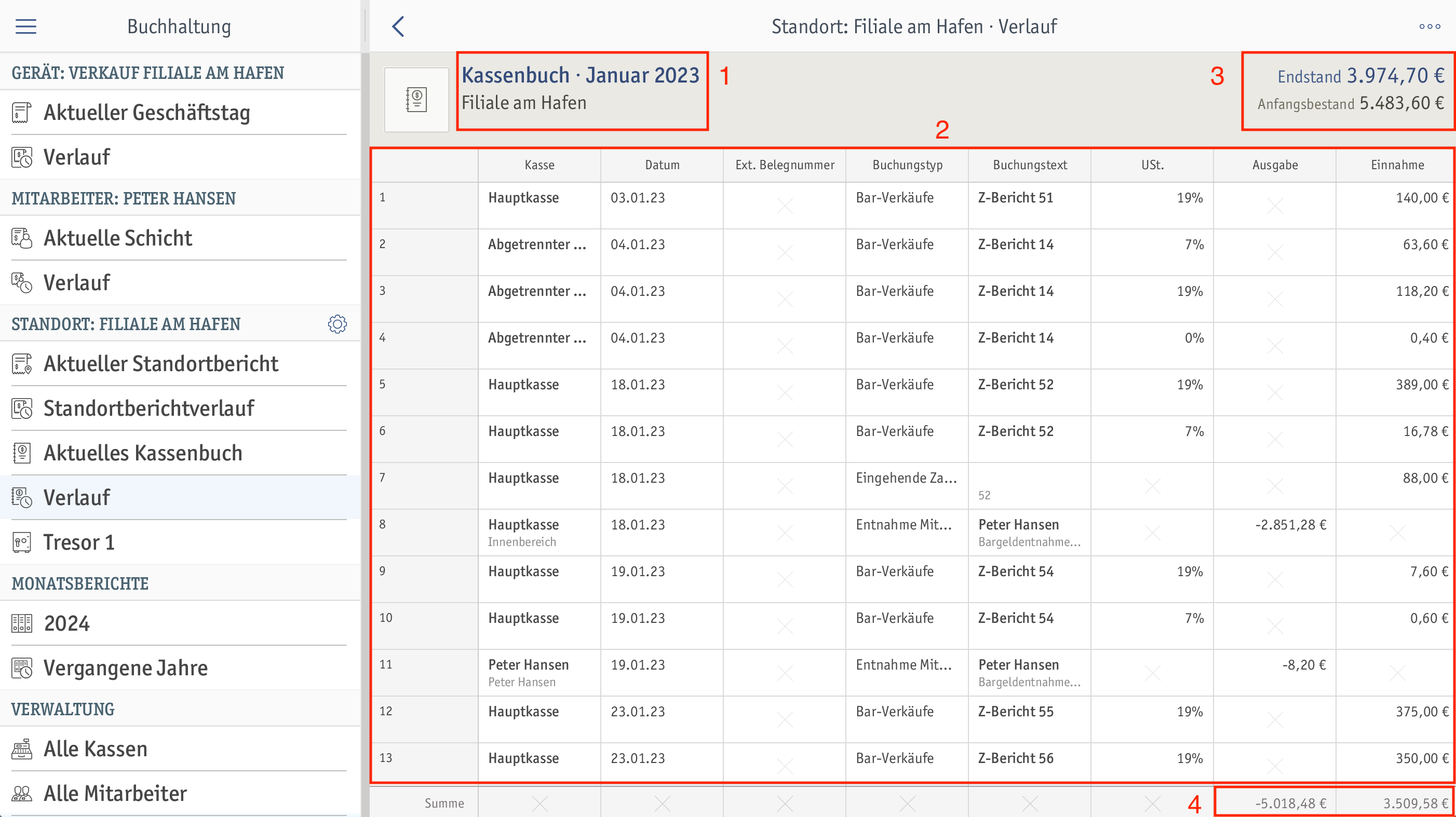
1 - Hier wird der Monat und der Name des POS-Standorts angezeigt.
2 - Hier werden die einzelnen Geschäftsvorfälle in einer Tabelle aufgelistet. Die Einträge werden chronologisch sortiert. Folgende Informationen werden in den Spalten dargestellt:
In der PDF-Datei wird diese Information in der Spalte Buchungstext angezeigt.
In der PDF-Datei werden sowohl Einnahmen als auch Ausgaben in der Spalte Betrag als positive (Einnahmen) bzw. negative Zahl (Ausgaben) angegeben.
3 - Hier wird der gesamte Bargeldbestand des POS-Standorts zu Beginn und am Ende des Monats angezeigt. Diese Beträge werden automatisch von enforePOS berechnet. Der Endbestand eines Monats stimmt mit dem Anfangsbestand des Folgemonats überein.
4 - Hier wird jeweils die Summe der Ausgaben und Einnahmen des gesamten Monats dargestellt. Diese Beträge werden von enforePOS automatisch berechnet.
Um das Kassenbuch eines Monats als PDF-Datei per E-Mail zu versenden, gehe wie folgt vor:
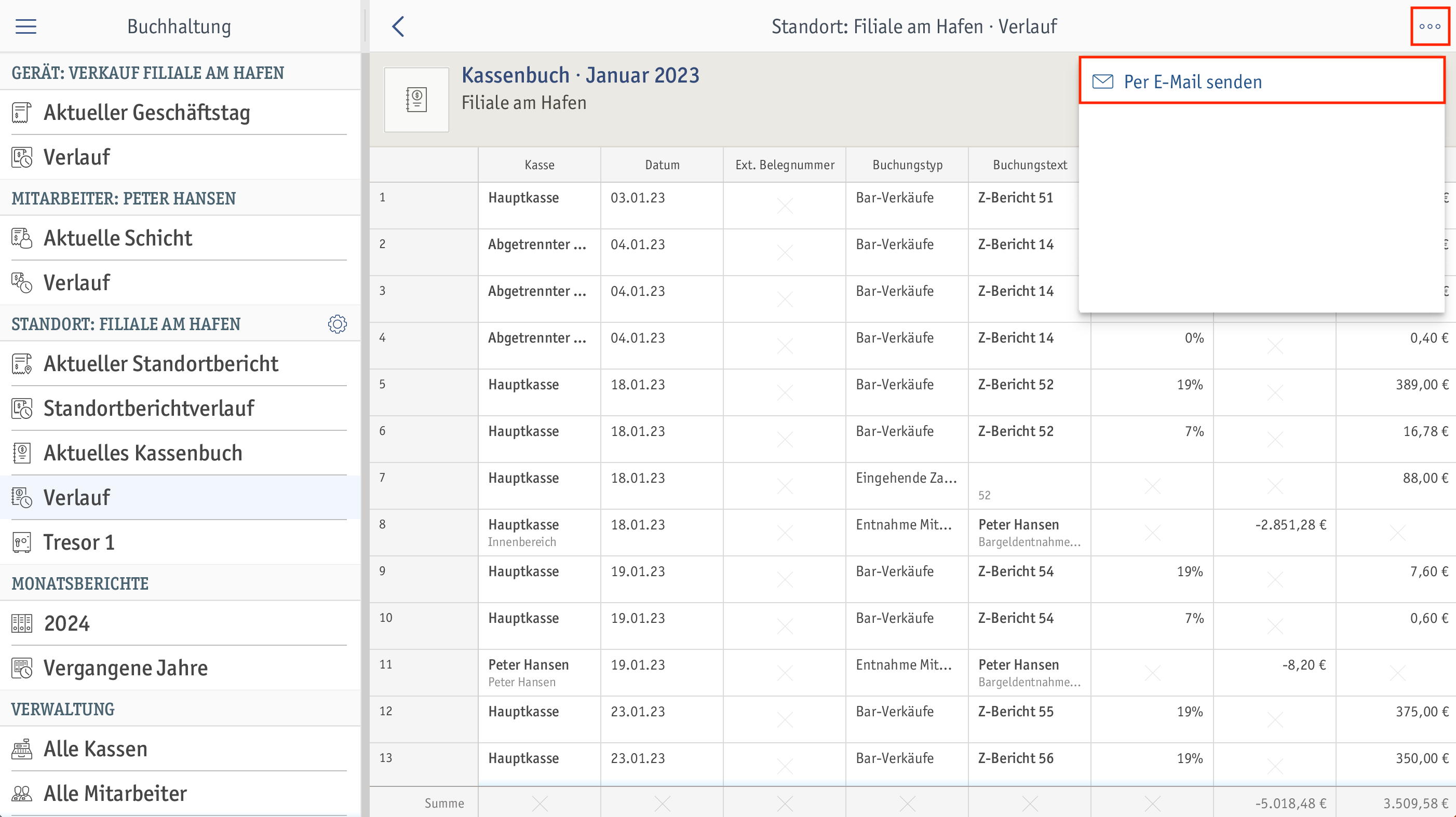
Den Empfänger mit der zugehörigen E-Mail-Adresse musst du zuvor als Kontakt angelegt haben. Alternativ kannst du nach Eingabe des Empfängers auch einen neuen Kontakt anlegen, indem du auf Neuen Kontakt anlegen tippst. Weitere Informationen dazu findest du in dieser FAQ.
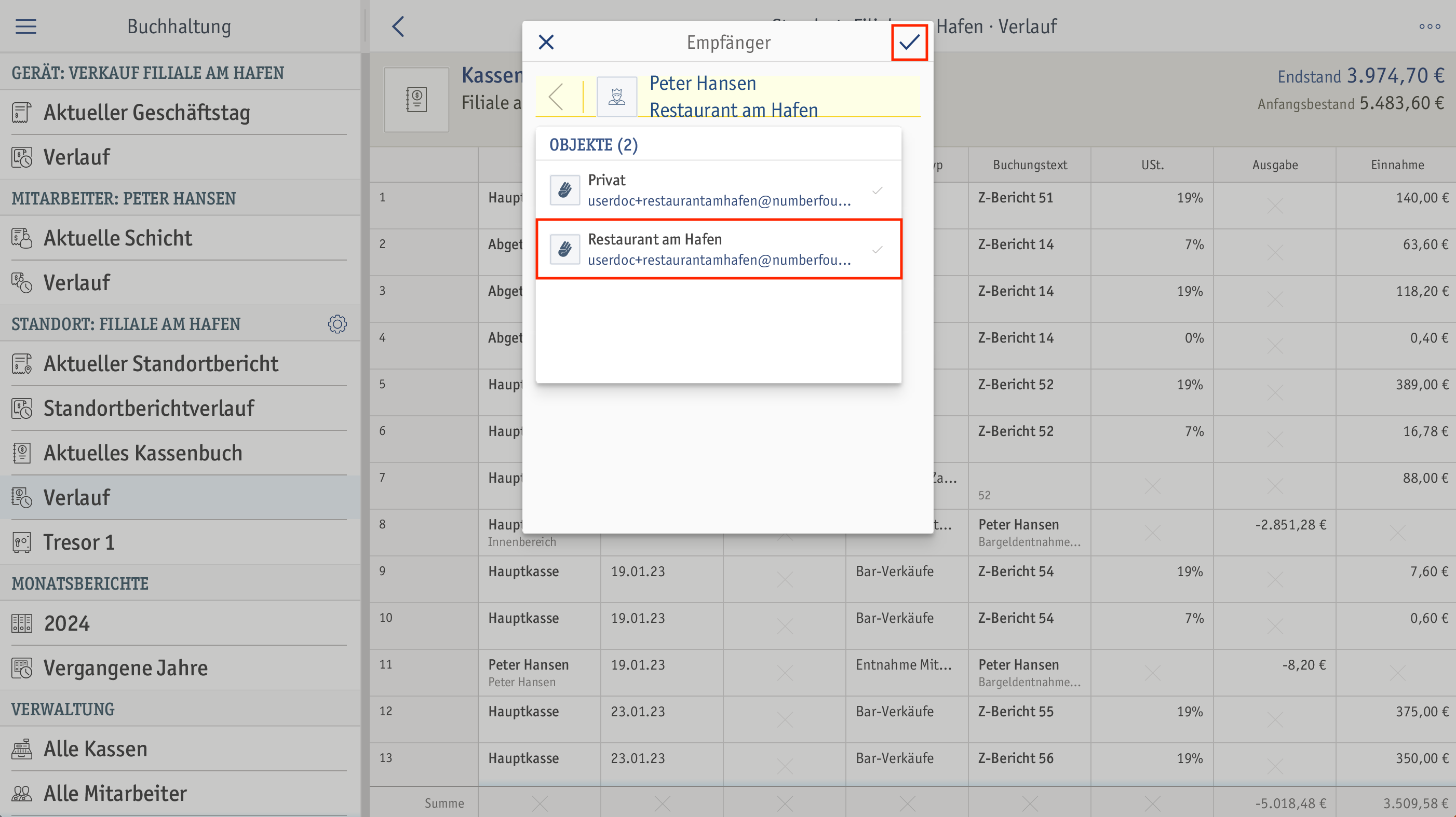
Beispiel für ein Kassenbuch als PDF (Ausschnitt):